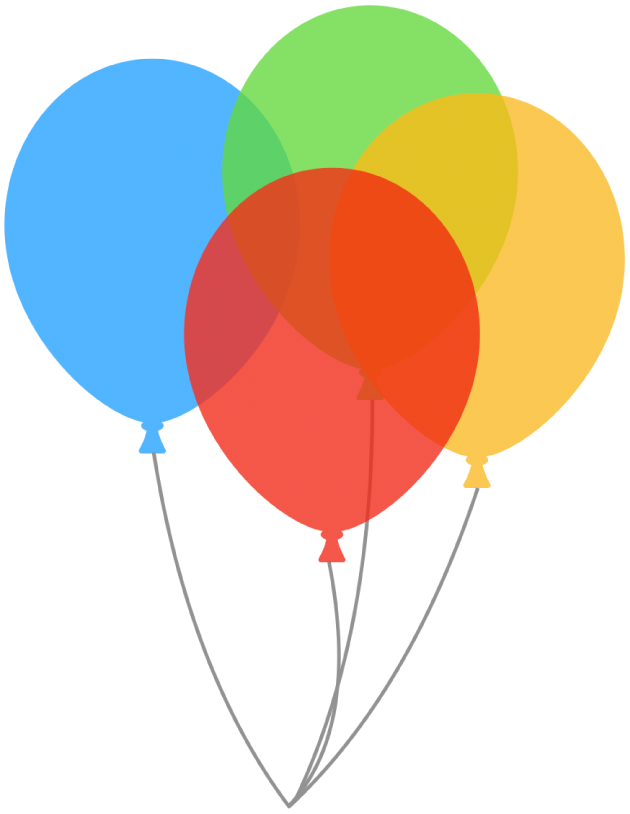在 Mac 上的 Pages 中更改物件透明度
你可以讓物件更(不)透明來製作有趣的效果。例如,當你將透明的物件放置於其他物件的上方時,下方物件會穿透顯示出來。
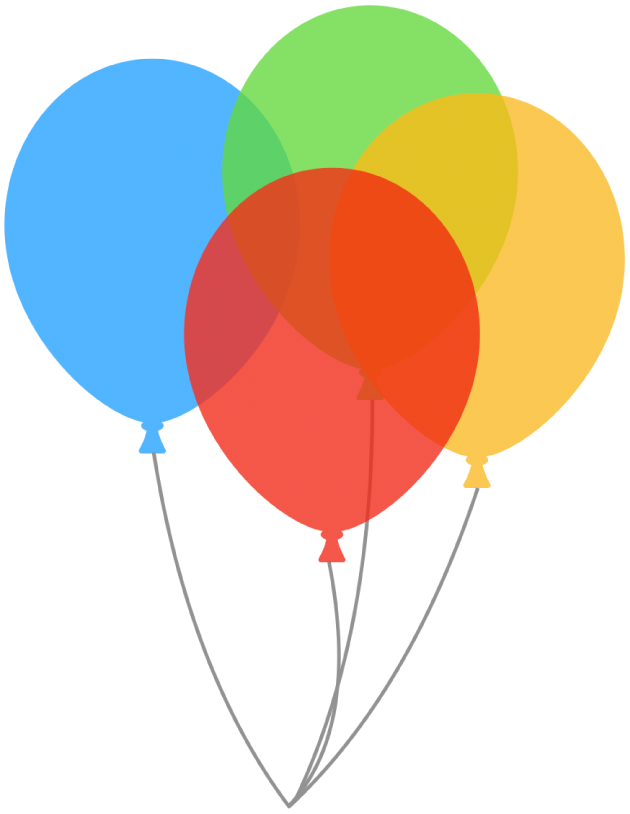
按一下來選取影像、形狀、文字框、線條、箭頭、繪圖、3D 物件或影片,或選取多個物件。
若你選取文字框,文字框中的所有內容(包括文字和任何背景顏色)都會更改。
針對繪圖,請按一下「格式」 側邊欄中的「繪圖」標籤頁,然後拖移「不透明度」滑桿。針對其他任何項目,請按一下側邊欄中的「樣式」標籤頁,然後拖移「不透明度」滑桿。
側邊欄中的「繪圖」標籤頁,然後拖移「不透明度」滑桿。針對其他任何項目,請按一下側邊欄中的「樣式」標籤頁,然後拖移「不透明度」滑桿。
你也可以在滑桿旁邊的欄位中輸入數值,或按一下欄位旁邊的箭頭。